Voordat u begint:
- Als uw serviceprovider PPPoE gebruikt, kunt u deze installatie-instructies volgen.
- Noteer de standaard-WiFi-naam, het wachtwoord en de herstelsleutel die u onderaan de hoofdrouter vindt.
- Hoofdrouter: De hoofdrouter is de node dat wordt verbonden met uw modem.
- Secundaire node: Een extra node die wordt gebruikt om uw WiFi uit te breiden, zoals een andere Linksys Mesh-router.
- Gemengde omgevingen: Een netwerk met Linksys Intelligent Mesh™-nodes en Linksys Cognitive™ Mesh-nodes.
- In een gemengd netwerk, zoals de Linksys MBE7000, LN1400 of een MX6200, moet de Linksys MBE7000 of LN1400 de hoofdrouter zijn voor betere WiFi-prestaties.
- Koppelknop installeren: Een mobiel apparaat of computer is vereist om uw instellingen aan te passen.
- Plug-and-Play-installatiewizard: Een mobiel apparaat of computer is vereist om uw instellingen aan te passen.
- Webbrowser installatie: Een computer is vereist om uw instellingen aan te passen.
- 5-knop druk installatie: Een mobiel apparaat of computer is vereist om uw instellingen aan te passen.
- Linksys-app installatie: Een mobiel apparaat met de nieuwste Linksys-app is vereist om uw instellingen aan te passen.
Kies een van de onderstaande installatiemethoden:
In deze voorbeelden is de Linksys MBE7000 ingesteld als hoofdnode.
a. Ik heb een modem met een aparte router.
-
-
- Koppel uw bestaande router los.
- Schakel uw modem uit en weer in.
- Wacht tot uw modem opnieuw is opgestart en ga dan naar de volgende stap.
-
-
-
- Ga naar de volgende stap.
-
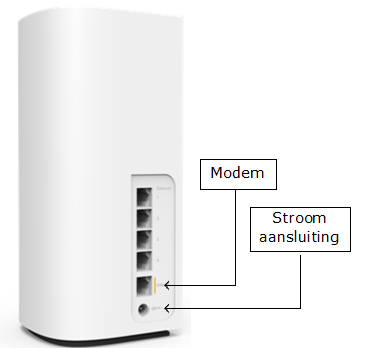
4. Als u secundaire nodes toevoegt, plaatst u alle secundaire nodes in de buurt van de hoofdrouter, niet verder dan 3 meter uit elkaar, bij voorkeur in dezelfde ruimte, en zet u ze AAN. Wacht tot al uw nodes een blauw lampje hebben, wat aangeeft dat ze klaar zijn voor installatie.
Sluit tijdens de installatie geen ethernetapparaten aan op de poorten van de secundaire nodes.
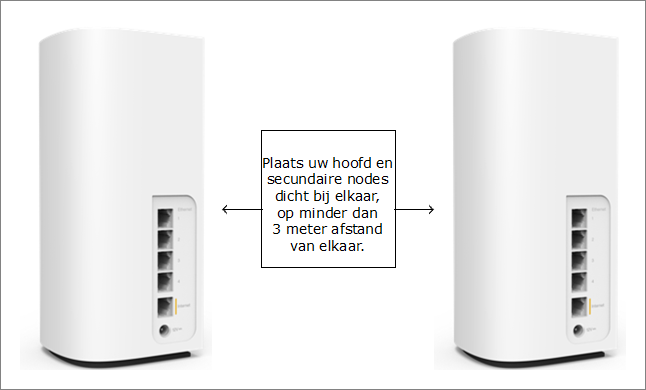
Als er bij één van de nodes een rood lampje brandt, reset u deze door de resetknop ongeveer 15 seconden ingedrukt te houden. Wacht vervolgens tot het lampje stabiel blauw brandt.

5. Zodra al uw nodes een stabiel blauw lampje hebben, drukt u minimaal 1 seconde op de koppelingsknop op de hoofdrouter om het installatieproces te starten.
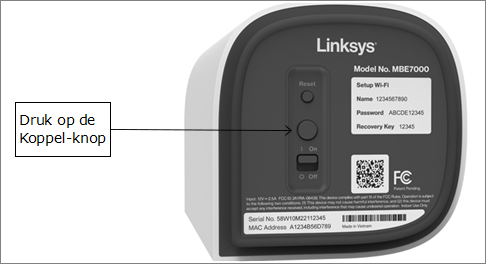
6. Het lampje op de hoofdrouter begint wit te knipperen, wat aangeeft dat de installatie bezig is. Het zal ook scannen op nietgeconfigureerde nodes.

7. Wanneer een secundaire node is gedetecteerd, zal het lampje ook wit beginnen te knipperen. Wacht tot uw nodes een stabiel wit lampje hebben.
|
|
|
| Er is een secundaire node gedetecteerd |
De secundaire node is toegetreden |
8. Zodra al uw nodes stabiel witte lampjes hebben, verbindt u een mobiel apparaat of computer met de WiFi-naam van de hoofdrouter.
De standaard WiFi-referenties bevinden zich onderaan de hoofdrouter. Het wachtwoord is hoofdlettergevoelig.

Uw netwerk is nu klaar voor gebruik. Ga naar de volgende stap om uw netwerkinstellingen aan te passen.
9. Open een desktopbrowser en voer "www.myrouter.info" of "myrouter.info" in de adresbalk in en druk op [ENTER]. U kunt ook het IP-adres van de hoofdrouter gebruiken, dat is https://192.168.1.1.
10. Als u browserwaarschuwingsberichten ontvangt, volgt u deze instructies om het browserbericht te omzeilen.

11. Voer het standaardwachtwoord van de router in. Het wachtwoord is hetzelfde als het standaard WiFi-wachtwoord dat zich aan de onderkant van de hoofdrouter bevindt die is aangesloten op uw modem. Klik vervolgens op Next (Volgende).

12. Pas uw WiFi-naam en wachtwoord aan en klik op Next (Volgende). Het WiFi-wachtwoord is hoofdlettergevoelig.

13. Schakel het Guest network (Gastnetwerk) in indien nodig; u kunt dit later op elk gewenst moment na de installatie wijzigen. Klik op Next (Volgende).

14. Schakel de functie Night Mode (Nachtmodus) in. U kunt deze instelling na de installatie wijzigen met de Linksys-app. Klik op Next (Volgende).



16. U heeft nu de basisinstellingen van uw router aangepast. Log in op het dashboard van de router voor verdere aanpassingen.

a. Ik heb een modem met een aparte router.
-
-
- Koppel uw bestaande router los.
- Schakel uw modem uit en weer in.
- Wacht tot uw modem opnieuw is opgestart en ga dan naar de volgende stap.
-
-
-
- Ga naar de volgende stap.
-
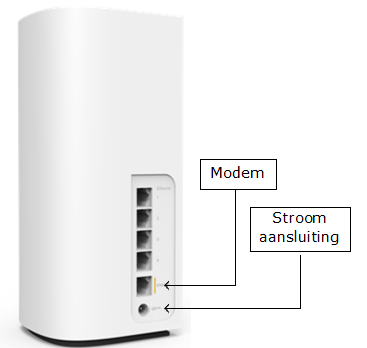
Sluit tijdens de installatie geen ethernetapparaten aan op de poorten van de secundaire nodes.
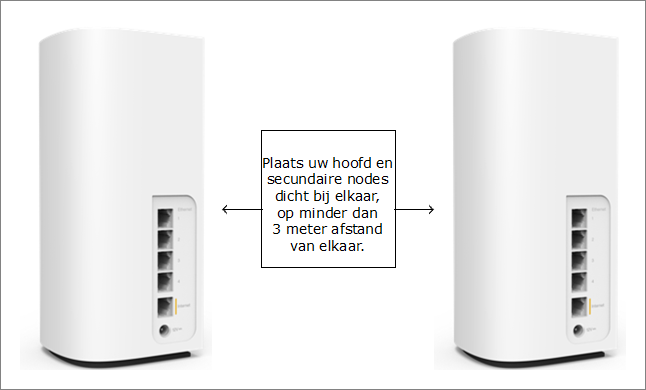
Als er bij één van de nodes een rood lampje brandt, reset u deze door de resetknop ongeveer 15 seconden ingedrukt te houden. Wacht vervolgens tot het lampje stabiel blauw brandt.

5. Verbind een mobiel apparaat of computer met de WiFi-naam van de hoofdrouter. De standaard WiFi-referenties bevinden zich onderaan de hoofdrouter.



Als u het volgende scherm krijgt op een Linksys MBE7000 of MX6200-model, is het mogelijk dat uw router een oudere firmware heeft. Gebruik in plaats daarvan de webbrowser-installatie.


9. Schakel het Guest network (Gastnetwerk) in indien nodig, u kunt dit later op elk gewenst moment na de installatie wijzigen. Klik op Next (Volgende).


11. Wacht tot de instellingen worden opgeslagen. Verbind uw mobiele apparaat of computer met de nieuwe WiFi-naam wanneer daarom wordt gevraagd, voer indien nodig het wachtwoord in en klik op Next (Volgende).

U kunt altijd secundaire nodes toevoegen nadat u de installatiewizard heeft voltooid. Meer informatie.

13. Als uw nodes al zijn ingeschakeld en er een stabiel blauw lampje brandt, klikt u op Next (Volgende).


|
|
|
| Een secundaire node is gedetecteerd | De secundaire node is toegetreden tot het netwerk |
15. Zodra de secundaire nodes aan het netwerk zijn toegevoegd, ziet u een lijst met uw nodes. Klik op Next (Volgende).

- Controleer het lampje op de secundaire node. Als het wit knippert of wit brandt, is het node succesvol toegevoegd. Het kan iets langer duren voordat het node in de lijst wordt weergegeven. Klik op Next (Volgende) om door te gaan. Zodra het lampje op de secundaire nodes wit brandt, kunt u de Device list (Apparaatlijst) in de webinterface van de router of het Network Administration (Netwerkbeheer)-gedeelte in de Linksys-app controleren of de secundaire nodes zijn toegevoegd.
- Als het lampje op de secundaire node blauw brandt, probeer dan nogmaals op +Add Nodes (+Nodes toevoegen) te klikken. Zorg ervoor dat het node niet meer dan 3 meter van dehoofdrouter verwijderd is. U kunt ook de wizard voltooien en deze instructies volgen om andere methoden te proberen om een secundaire node toe te voegen.


18. De installatie is nu voltooid. Volg deze instructies om de routerinstellingen verder aan te passen of toegang te krijgen tot het dashboard van de router.

1. Verzamel al uw apparatuur in dezelfde ruimte als uw modem. Nadat de nodes zijn ingesteld, kunt u uw secundaire nodes indien nodig verplaatsen.
a. Ik heb een modem met een aparte router.
-
-
- Koppel uw bestaande router los.
- Schakel uw modem uit en weer in.
- Wacht tot uw modem opnieuw is opgestart en ga dan naar de volgende stap.
-
-
-
- Ga naar de volgende stap.
-
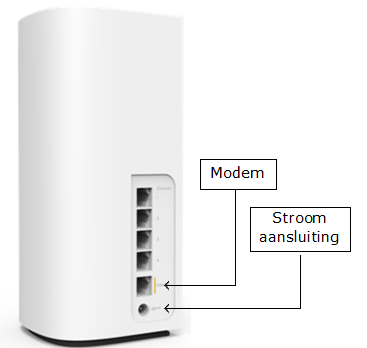
Sluit tijdens de installatie geen ethernetapparaten aan op de poorten van de secundaire nodes.
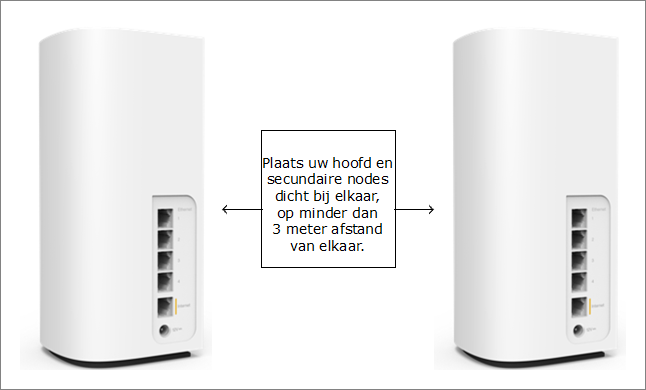
Als er bij één van de nodes een rood lampje brandt, reset u deze door de resetknop ongeveer 15 seconden ingedrukt te houden. Wacht vervolgens tot het lampje stabiel blauw brandt.

5. Verbind een mobiel apparaat of computer met de WiFi-naam van de hoofdrouter. De standaard WiFi-referenties bevinden zich onderaan de hoofdrouter.

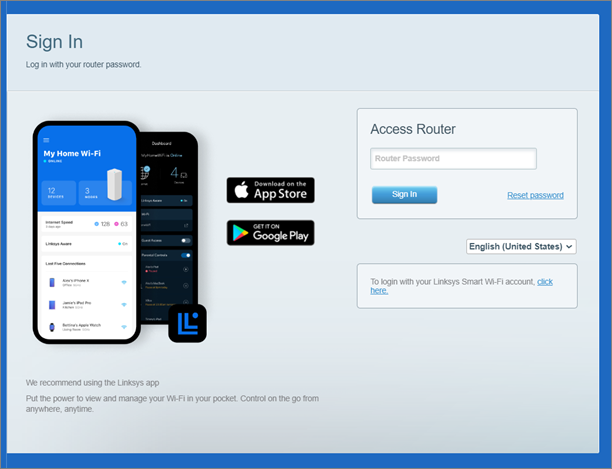
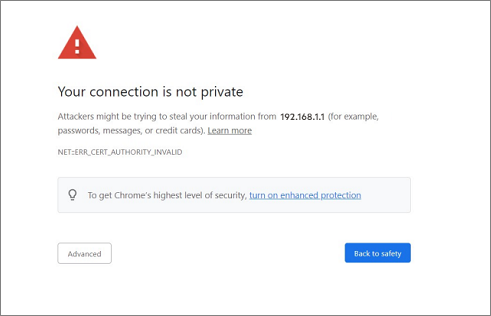
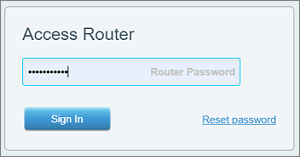
8. Nadat u bent ingelogd, klikt u op de CA-link onderaan het scherm.
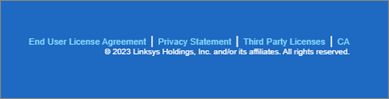
9. Klik op de Connectivity (Connectiviteit) widget en klik vervolgens op het tabblad CA Router Setup (CA-router instellen).
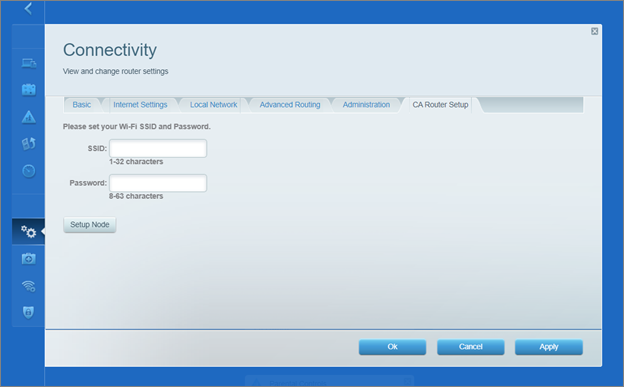
10. Maak een WiFi-naam (SSID) en wachtwoord aan en klik op Setup Node (Node instellen). Schrijf uw WiFi-naam en wachtwoord op.
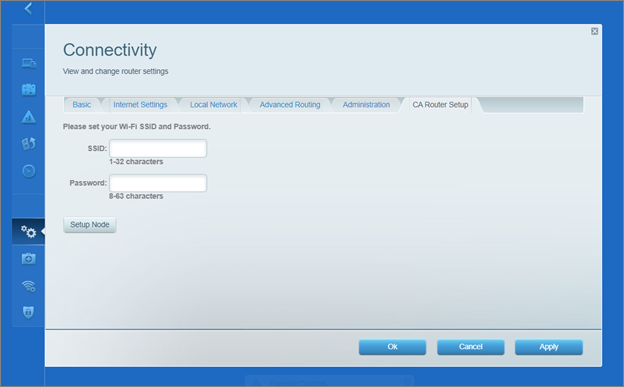
11. Wacht tot het statuslampje op de hoofdrouter wit brandt. Dit geeft aan dat de router een internetverbinding heeft gedetecteerd.
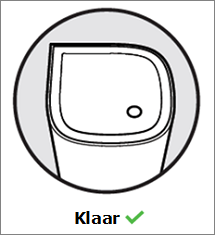
- Automatisch/DHCP:
- Zorg ervoor dat de modem is aangesloten op de internetpoort op de Linksys-hoofdrouter.
- Schakel de modem uit en weer in en wacht tot de modem weer online is.
- Wacht vervolgens een paar minuten om te zien of het lampje op de Linksys-router verandert in stabiel wit, dit kan tot 2 minuten duren.
- PPPoE of anders: Als u een PPPoE of ander verbindingstype heeft waarvoor u uw ISP-instellingen moet invoeren, klikt u hier voor meer informatie. Zorg ervoor dat u verbinding maakt met de nieuwe WIFI-naam om deze instellingen te wijzigen.
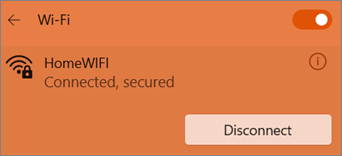
13. Als u eerder secundaire nodes heeft ingeschakeld om toe te voegen, zorg er dan voor dat ze zich in de buurt van de hoofdrouter bevinden, niet meer dan 3 meter uit elkaar, hoe dichterbij hoe beter tijdens de installatie. Secundaire nodes moeten een blauw lampje hebben dat aangeeft dat ze klaar zijn voor installatie.
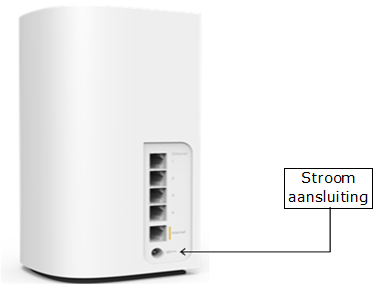


|
|
|
| Er is een secundaire node gedetecteerd | De secundaire node is toegetreden tot het netwerk |


De 5-knop druk-methode is een andere snelle en eenvoudige methode om de hoofd- en secundaire-nodes tegelijkertijd in te stellen. Dit is vergelijkbaar met de installatie via de Koppel-knop, maar deze methode maakt gebruik van de Reset-knop en werkt op elke firmwareversie. Als uw router een koppelknop heeft, raden we u sterk aan de koppelmethode te gebruiken.
1. Verzamel al uw apparatuur in dezelfde ruimte als uw modem. Nadat de nodes zijn ingesteld, kunt u uw secundaire nodes indien nodig verplaatsen.
a. Ik heb een modem met een aparte router.
-
-
- Koppel uw bestaande router los.
- Schakel uw modem uit en weer in.
- Wacht tot uw modem opnieuw is opgestart en ga dan naar de volgende stap.
-
-
-
- Ga naar de volgende stap.
-
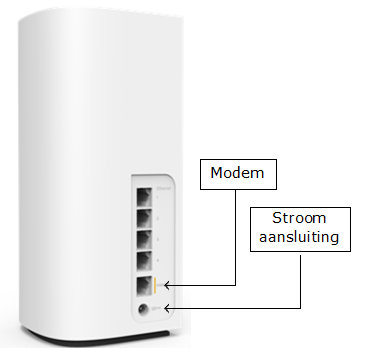
4. Als u secundaire nodes toevoegt, plaatst u alle secundaire nodes in de buurt van de hoofdrouter, niet verder dan 3 meter uit elkaar, bij voorkeur in dezelfde ruimte, en zet u ze AAN. Wacht tot al uw nodes een blauw lampje hebben, wat aangeeft dat ze klaar zijn voor installatie.
Sluit tijdens de installatie geen ethernetapparaten aan op de poorten van de secundaire nodes.
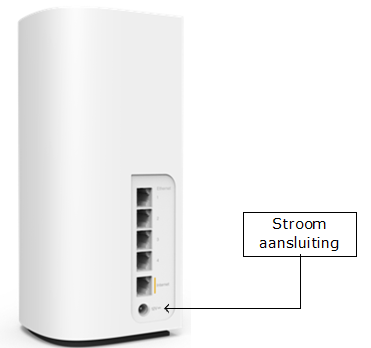
Als er bij één van de nodes een rood lampje brandt, reset u deze door de resetknop ongeveer 15 seconden ingedrukt te houden. Wacht vervolgens tot het lampje stabiel blauw brandt.

5. Zodra alle nodes een stabiel blauw lampje hebben, drukt u vijf keer binnen 5 seconden op de resetknop (NIET INGEDRUKT HOUDEN). Deze bevindt zich aan de onderkant van de Linksys-hoofdrouter die is aangesloten op het modem. Het lampje op de hoofdrouter begint wit te knipperen.


|
|
|
| Er is een secundaire node gedetecteerd | De secundaire node is toegetreden tot het netwerk |


9. Voer het standaardrouterwachtwoord in. Dit wachtwoord is gelijk aan het standaard WiFi-wachtwoord dat u aan de onderkant van de hoofdrouter vindt.

Als u op de volgende inlogpagina terechtkomt, is uw router mogelijk op een oudere firmware, ga naar Stap 15 om in te loggen.






Volg deze instructies om uw netwerk in te stellen met de Linksys-app.
Meer informatie:
Hoe de firmware te upgraden
Hoe u een Linksys Mesh-netwerk koppelt aan uw Linksys-cloudaccount voor externe toegang
Hoe u een secundaire node toevoegt aan een bestaand Linksys Velop Mesh-netwerk met Plug-and-Play-ondersteuning












